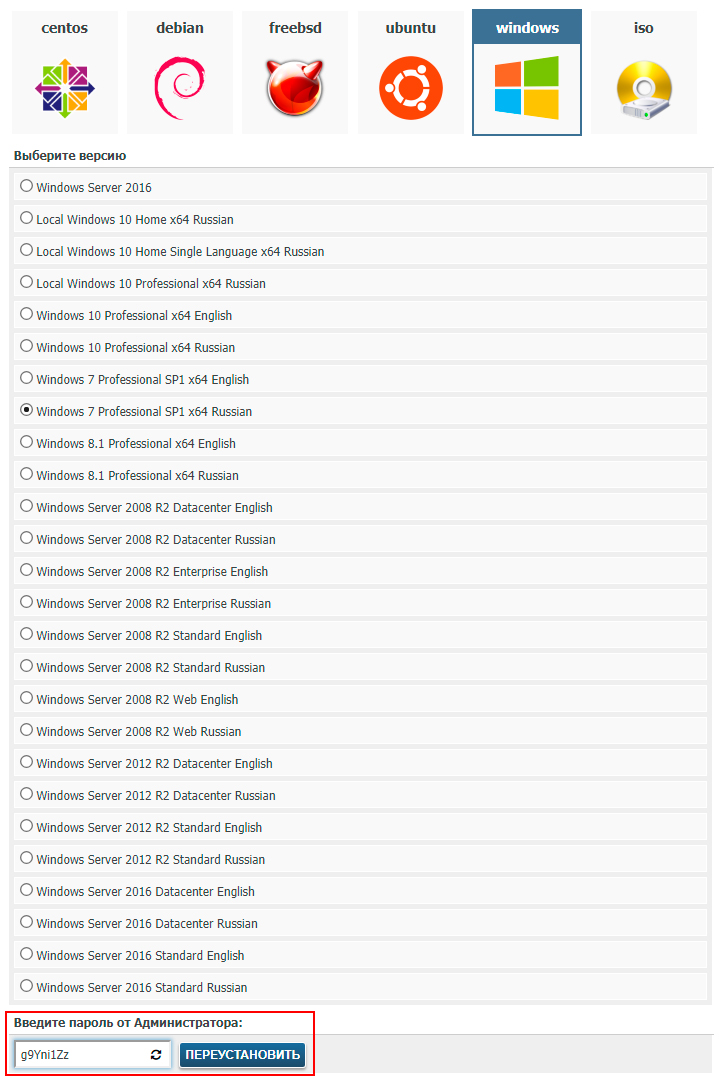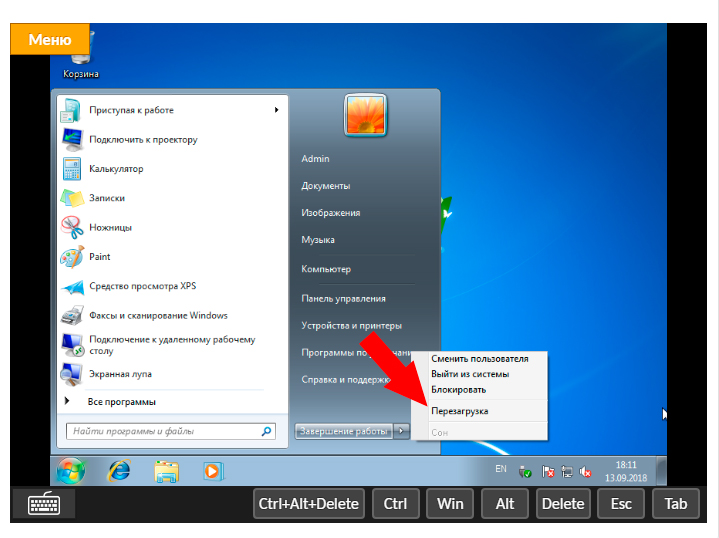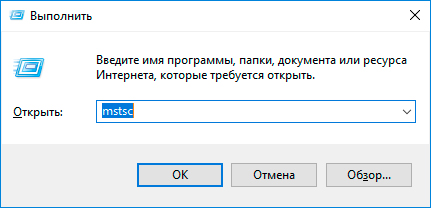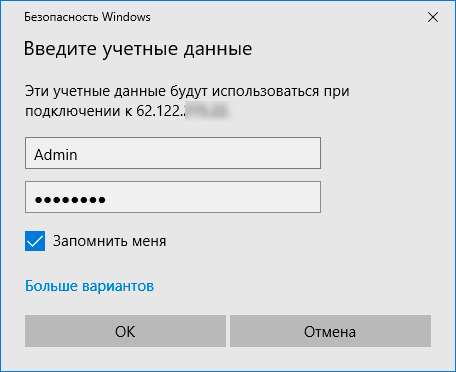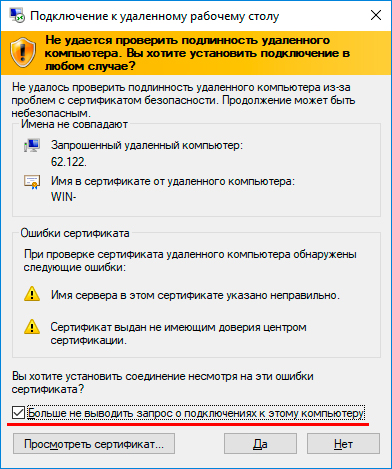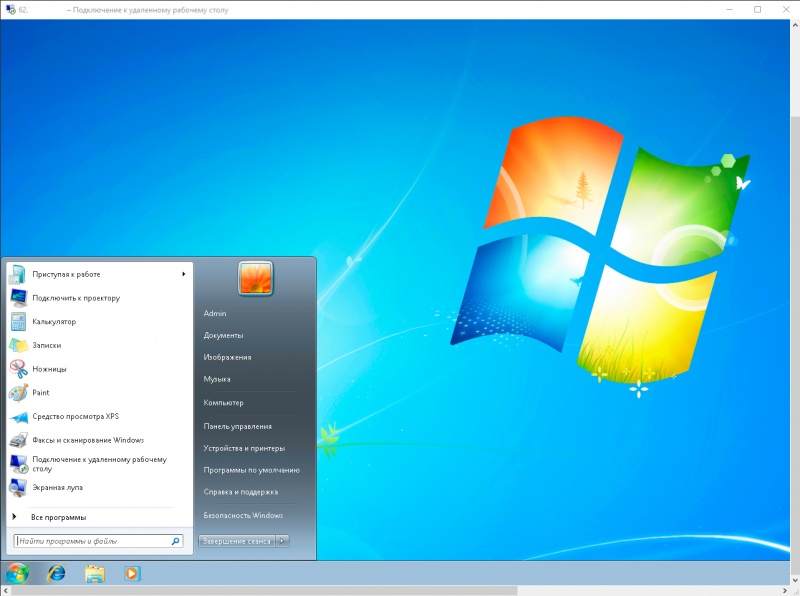Удаленное подключение к серверу на Windows — различия между версиями
W1ck3d (обсуждение | вклад) |
(→2. Перезагрузка сервера.) |
||
| Строка 8: | Строка 8: | ||
[[Файл:Rdp_connect_1.jpg|800px|thumb|Рисунок 1. Установка пароля пользователю Admin.|none]]<br /> | [[Файл:Rdp_connect_1.jpg|800px|thumb|Рисунок 1. Установка пароля пользователю Admin.|none]]<br /> | ||
=== 2. Перезагрузка сервера. === | === 2. Перезагрузка сервера. === | ||
| − | После успешной установки системы и её компонентов нужно выполнить перезагрузку сервера ''(Рисунок 2)''. | + | После успешной установки системы и её компонентов, нужно выполнить перезагрузку сервера ''(Рисунок 2)''. |
[[Файл:Rdp_connect_2.jpg|800px|thumb|Рисунок 2. Перезапуск системы.|none]] | [[Файл:Rdp_connect_2.jpg|800px|thumb|Рисунок 2. Перезапуск системы.|none]] | ||
<br /> | <br /> | ||
| + | |||
=== 3. Подключение к удаленному рабочему столу. === | === 3. Подключение к удаленному рабочему столу. === | ||
После запуска системы на своем домашнем компьютере (на базе OC Windows) нажмите сочетание клавиш '''WIN+R''' ''(Рисунок 3)'', и выполните команду | После запуска системы на своем домашнем компьютере (на базе OC Windows) нажмите сочетание клавиш '''WIN+R''' ''(Рисунок 3)'', и выполните команду | ||
Версия 18:50, 13 сентября 2018
В этой инструкции вы узнаете, как подключиться к удаленному рабочему столу (RDP, Remote Destkop Protocol) на VDS-KVM или Dedicated Server, на базе OC Windows.
Первым делом нужно задать пароль пользователя.
1. Установка пароля главного администратора сервера.
Он задается как при первой установке, так и во время переустановки операционной системы Windows (Рисунок 1).
Рассмотрим пример на VDS-KVM с операционной системой Windows 7.
2. Перезагрузка сервера.
После успешной установки системы и её компонентов, нужно выполнить перезагрузку сервера (Рисунок 2).
3. Подключение к удаленному рабочему столу.
После запуска системы на своем домашнем компьютере (на базе OC Windows) нажмите сочетание клавиш WIN+R (Рисунок 3), и выполните команду
mstsc
В появившемся окне вводим логин главного администратора - Admin, и пароль, который вы указывали в первом шаге (Рисунок 4).
Для того, чтобы не вводить данные при каждом подключении активируйте функцию Запомнить данные.
И нажимаем OK (или клавишу Enter).
В появившемся окне активируйте пункт Больше не выводить запрос о подключениях к этому компьютеру и нажмите кнопку Да (Рисунок 5).
Подключение выполнено успешно! (Рисунок 6).